Cách đặt Chú Thích Trong Word là một kỹ năng cần thiết cho bất kỳ ai muốn tạo ra tài liệu chuyên nghiệp và học thuật. Việc sử dụng chú thích giúp bổ sung thông tin, trích dẫn nguồn, hoặc giải thích thêm về một thuật ngữ, khái niệm mà không làm gián đoạn dòng chảy chính của văn bản.
Nắm Vững Kỹ Thuật Đặt Chú Thích Cơ Bản trong Word
Chú thích trong Word giúp bạn dễ dàng trích dẫn nguồn, cung cấp thêm thông tin chi tiết, hoặc giải thích các thuật ngữ chuyên ngành một cách hiệu quả. Có nhiều cách đặt chú thích trong Word, tùy thuộc vào phiên bản Word bạn đang sử dụng và mục đích của chú thích.
- Chú thích chân trang (Footnotes): Xuất hiện ở cuối trang chứa chú thích. Thường dùng cho trích dẫn nguồn hoặc cung cấp thông tin bổ sung.
- Chú thích cuối tài liệu (Endnotes): Xuất hiện ở cuối tài liệu. Phù hợp khi bạn muốn tổng hợp tất cả các chú thích ở một nơi.
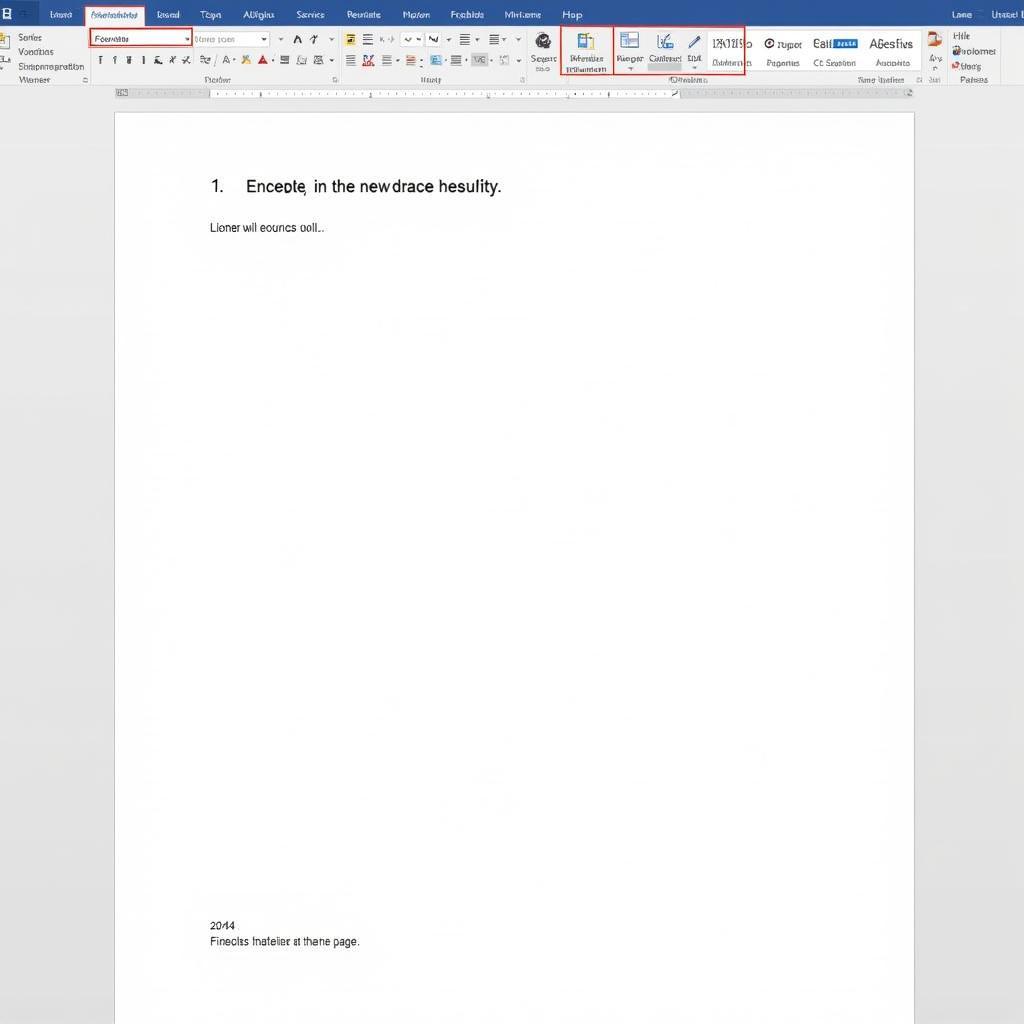 Cách Đặt Chú Thích trong Word
Cách Đặt Chú Thích trong Word
Để thêm chú thích trong Word, bạn chỉ cần đặt con trỏ tại vị trí muốn chèn chú thích, sau đó vào tab “References” và chọn “Insert Footnote” hoặc “Insert Endnote”. Word sẽ tự động đánh số chú thích và tạo khoảng trống cho bạn nhập nội dung.
Khám Phá Các Loại Chú Thích Trong Word
Ngoài chú thích chân trang và cuối tài liệu, Word còn hỗ trợ các loại chú thích khác, đáp ứng nhu cầu đa dạng của người dùng. Hiểu rõ từng loại chú thích sẽ giúp bạn sử dụng chúng hiệu quả hơn.
Chú thích giải thích hình ảnh và bảng biểu
Việc thêm chú thích cho hình ảnh và bảng biểu giúp làm rõ nội dung và tăng tính chuyên nghiệp cho tài liệu. Bạn có thể sử dụng tính năng “Insert Caption” để thêm chú thích tự động đánh số và cập nhật khi bạn thay đổi vị trí hình ảnh hoặc bảng biểu.
Chú thích với định dạng tùy chỉnh
Word cho phép bạn tùy chỉnh định dạng chú thích, bao gồm kiểu số, vị trí, và font chữ. Tính năng này giúp bạn tạo ra các chú thích phù hợp với phong cách của tài liệu. Bạn thích mẫu người như thế nào tiếng anh có thể giúp bạn hiểu hơn về cách giao tiếp trong các mối quan hệ.
Mẹo Sử Dụng Chú Thích Hiệu Quả
Việc sử dụng chú thích đúng cách không chỉ giúp tài liệu của bạn trở nên chuyên nghiệp hơn mà còn giúp người đọc dễ dàng theo dõi và hiểu rõ nội dung bạn muốn truyền tải. Dưới đây là một vài mẹo nhỏ giúp bạn sử dụng chú thích hiệu quả:
- Sử dụng chú thích một cách tiết kiệm: Tránh lạm dụng chú thích, chỉ nên sử dụng khi cần thiết để cung cấp thông tin bổ sung quan trọng.
- Giữ nội dung chú thích ngắn gọn, súc tích: Chú thích nên ngắn gọn, dễ hiểu, và tập trung vào thông tin cần thiết.
- Đảm bảo tính nhất quán trong định dạng chú thích: Sử dụng cùng một kiểu định dạng cho tất cả các chú thích trong tài liệu.
“Việc sử dụng chú thích hiệu quả là một yếu tố quan trọng trong việc tạo ra các tài liệu chuyên nghiệp và dễ hiểu”, Nguyễn Văn A, chuyên gia về soạn thảo văn bản, chia sẻ.
Kết Luận
Cách đặt chú thích trong Word là một kỹ năng quan trọng giúp bạn tạo ra các tài liệu chuyên nghiệp và học thuật. Bằng cách nắm vững các kỹ thuật và mẹo được chia sẻ trong bài viết này, bạn có thể sử dụng chú thích một cách hiệu quả để bổ sung thông tin và nâng cao chất lượng tài liệu của mình. cách chèn chú thích vào slide trong powerpoint 2003 cũng là một kỹ năng hữu ích.
FAQ
- Chú thích và endnote khác nhau như thế nào? Chú thích xuất hiện ở cuối trang, còn endnote xuất hiện ở cuối tài liệu.
- Làm thế nào để thay đổi định dạng chú thích? Vào tab “References”, chọn “Footnotes” hoặc “Endnotes”, sau đó tùy chỉnh trong hộp thoại “Footnote and Endnote”.
- Tôi có thể chèn chú thích vào bảng biểu được không? Có, bạn có thể chèn chú thích vào bảng biểu bằng cách sử dụng tính năng “Insert Caption”.
- Làm sao để xóa chú thích? Xóa số chú thích trong văn bản, chú thích sẽ tự động bị xóa.
- Có thể chuyển đổi giữa footnote và endnote không? Có, trong hộp thoại “Footnote and Endnote”, bạn có thể chuyển đổi giữa hai loại chú thích.
- Làm cách nào để thêm chú thích cho hình ảnh? Sử dụng tính năng “Insert Caption” trong tab “References”.
- Tôi có thể tùy chỉnh kiểu đánh số của chú thích không? Có, bạn có thể tùy chỉnh kiểu đánh số, bắt đầu từ số nào, trong hộp thoại “Footnote and Endnote”.
Bạn có thể tìm hiểu thêm về cách thêm chú thích trong word 2010 và caách thêm giải thích trong hình.
Khi cần hỗ trợ hãy liên hệ Số Điện Thoại: 0915063086, Email: [email protected] Hoặc đến địa chỉ: LK 364 DV 08, Khu đô thị Mậu Lương, Hà Đông, Hà Nội 12121, Việt Nam. Chúng tôi có đội ngũ chăm sóc khách hàng 24/7.